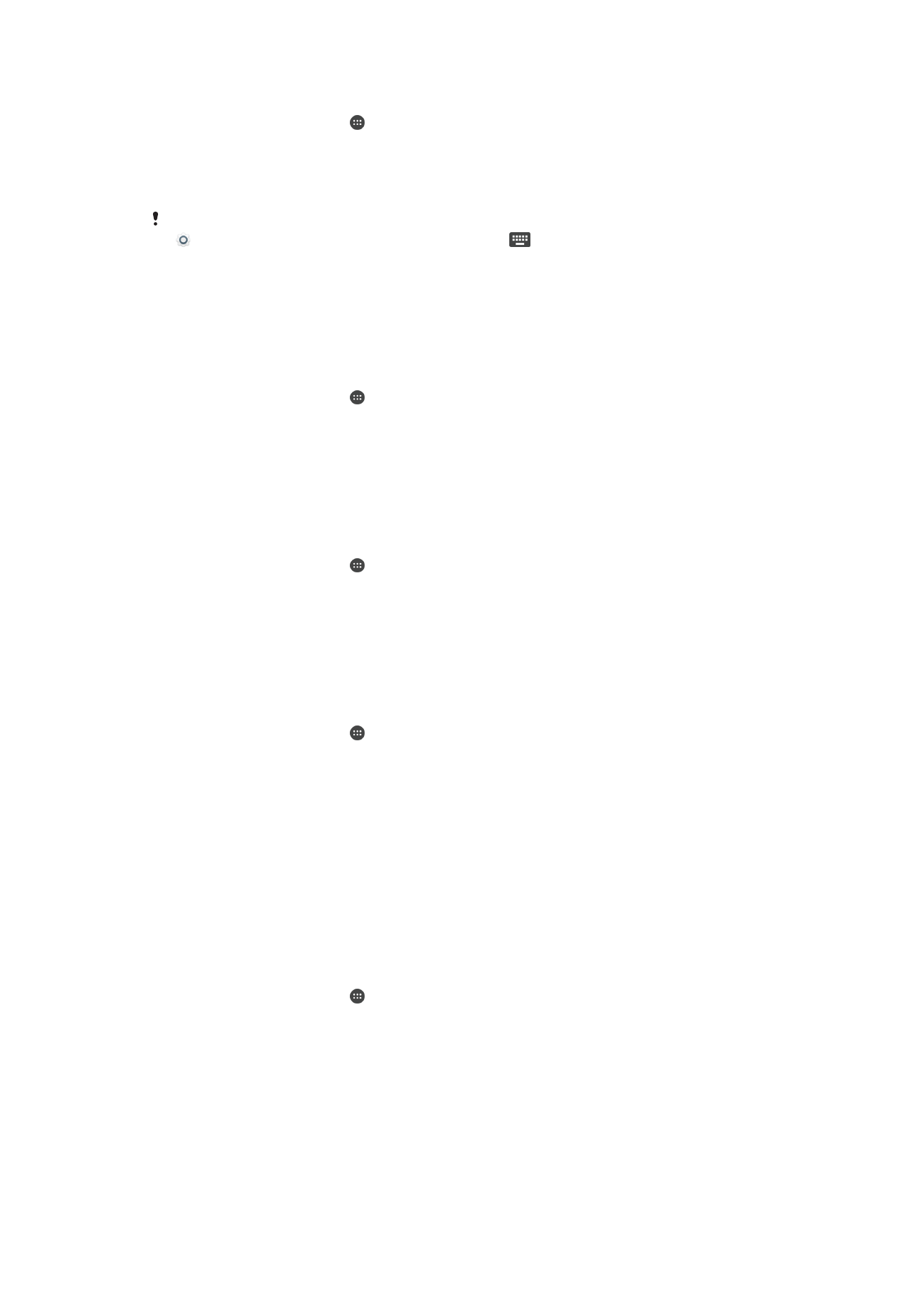
De geluidsuitvoer verbeteren
U kunt het geluid van uw apparaat verbeteren door handmatig individuele
geluidsinstellingen in te schakelen, zoals de equalizer en surroundgeluid. U kunt de
volumebalans inschakelen om volumeverschillen tussen nummers en video's te
beperken. U kunt de kwaliteit van gecomprimeerde muziekbestanden verbeteren naar
67
Dit is een internetversie van deze publicatie. © Uitsluitend voor privégebruik afdrukken.
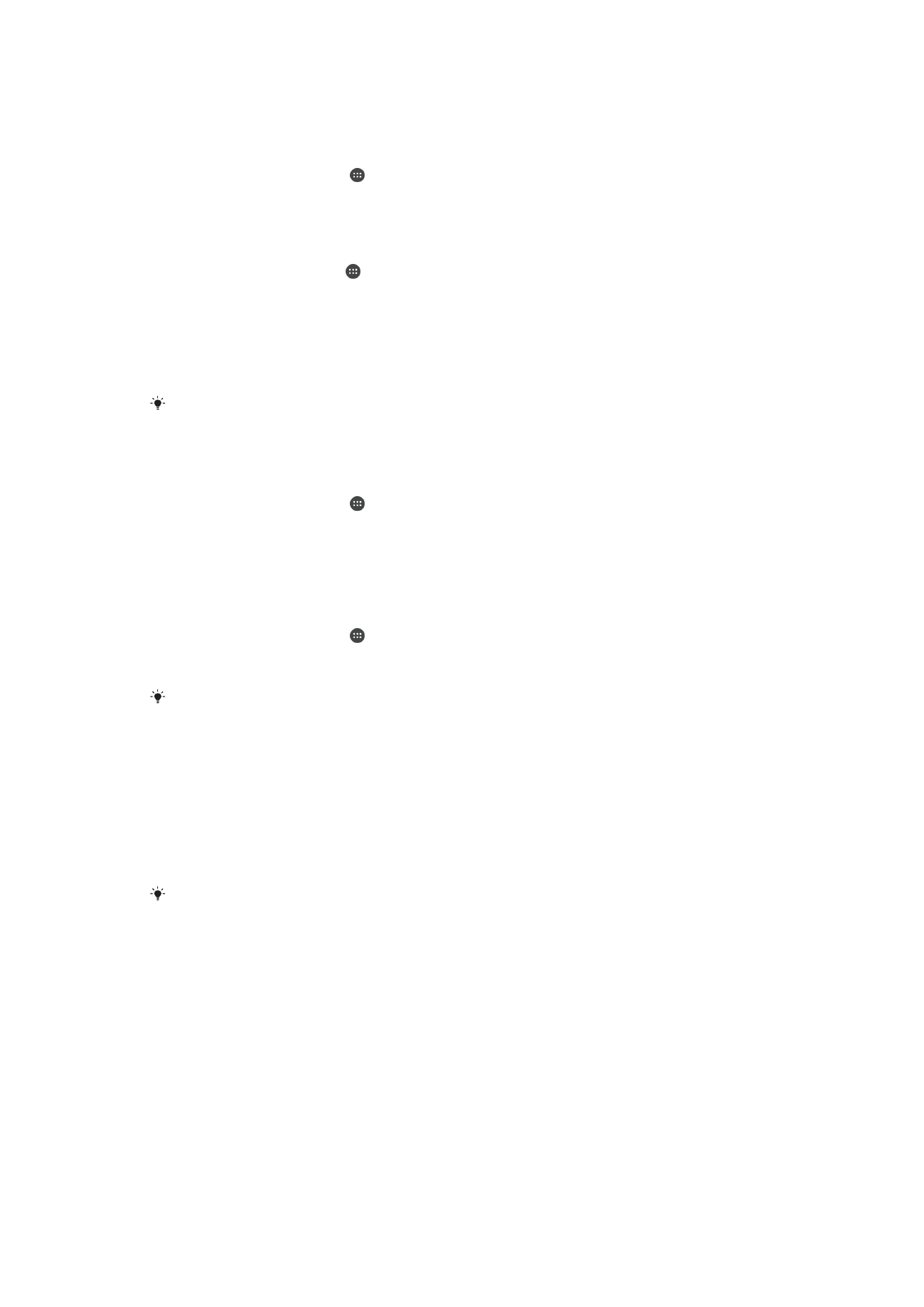
een kwaliteit die hogeresolutiegeluid benadert als u een hoofdtelefoon met kabel
gebruikt.
De geluidsuitvoer automatisch verbeteren
1
Tik in het
Startscherm op .
2
Ga naar en tik op
Instellingen > Geluid > Geluidsinstellingen.
3
Schakel de functie
ClearAudio+ in door op de schuifregelaar te tikken.
De geluidsinstellingen handmatig aanpassen
1
Tik in het startscherm op .
2
Ga naar en tik op
Instellingen > Geluid > Geluidsinstellingen.
3
Als
ClearAudio+-functie is ingeschakeld, tikt u op de schuifregelaar om deze uit te
schakelen.
4
Tik op
Geluidseffecten > Equalizer.
5
Pas de geluidsinstellingen aan door de frequentiebandknoppen omhoog of
omlaag te slepen.
Handmatig aanpassen van instellingen voor geluidsuitvoer heeft geen invloed op applicaties
voor gesproken communicatie. De geluidskwaliteit van een gesprek verandert bijvoorbeeld
niet.
Volumeverschillen beperken met de volumebalans
1
Tik in het
Startscherm op .
2
Ga naar en tik op
Instellingen > Geluid > Geluidsinstellingen.
3
Als de functie
DSEE HX is ingeschakeld, schakelt u deze uit door op de
schuifregelaar te tikken.
4
Schakel de functie
Volumebalans in door op de schuifregelaar te tikken.
De kwaliteit van gecomprimeerde muziekbestanden upgraden
1
Tik in het
Startscherm op .
2
Ga naar en tik op
Instellingen > Geluid > Geluidsinstellingen.
3
Schakel de functie
DSEE HX in door op de schuifregelaar te tikken.
Deze instelling is alleen beschikbaar voor bedrade hoofdtelefoons die audio met hoge
resolutie ondersteunen.